Mac Mail behøver at bede om at indtaste adgangskode? Sådan løses det her
 Når du opretter en ny Mail-konto i Mac OS X, indtaster du typisk tjenesteudbyderen, e-mail-adressen og e-mail-adgangskoden en gang, så fungerer alt bare, ikke? Godt, men i nogle tilfælde er ting ikke så enkle, og et frustrerende problem, som nogle brugere støder på, er Mail app gentagne gange beder om deres adgangskode igen og igen. Dette kan dukke op enten som et pop op-vindue, der anmoder om adgangskoden, indtastes igen med meddelelsen "Indtast adgangskode til konto (navn)" eller i Connection Doctor-funktionen i Mac Mail-appen, hvor det hedder, at kontoen verifikation eller login ikke lykkedes, og at prøve igen.
Når du opretter en ny Mail-konto i Mac OS X, indtaster du typisk tjenesteudbyderen, e-mail-adressen og e-mail-adgangskoden en gang, så fungerer alt bare, ikke? Godt, men i nogle tilfælde er ting ikke så enkle, og et frustrerende problem, som nogle brugere støder på, er Mail app gentagne gange beder om deres adgangskode igen og igen. Dette kan dukke op enten som et pop op-vindue, der anmoder om adgangskoden, indtastes igen med meddelelsen "Indtast adgangskode til konto (navn)" eller i Connection Doctor-funktionen i Mac Mail-appen, hvor det hedder, at kontoen verifikation eller login ikke lykkedes, og at prøve igen.

For at gøre sagen endnu mere forvirrende med den gentagne adgangskodeanmodning, når adgangskoden er indtastet i pop op-dialogboksen, går den popup-dialogboks nogle gange væk, og Mail-appen virker som beregnet ... i det mindste indtil Mail-appen genstartes eller Mac'en er blevet genstartet. Forresten, hvis du oplever netop det, er det en god indikator for, hvad der virkelig foregår ... passwordet er sandsynligvis indtastet forkert et sted eller ikke gemt. Uanset hvad der er tilfældet, hvis du har den gentagne 'indtast adgangskode' besked i OS X Mail-appen, læs videre, og du skal have den rettet på ingen tid.
1: Dobbeltkontrol kodeordet er korrekt
For det første kan det være dumt, og du er sikkert allerede irriteret af forslaget, men vær helt sikker på, at du rent faktisk indtaster det rigtige kodeord. Det betyder at tjekke din caps lock nøgle for at se om det er tændt eller slukket, når det ikke skal være, sørg for at alle tegn indtastes nøjagtigt som påtænkt.
Hvis e-mail-adgangskoden f.eks. Er "Pepperoni @ Pizza", men du indtaster "pepperoni @ pizza", vil den ikke fungere på grund af forskellen i huset. Præcisionsforhold her, som det gør med næsten alle former for sikkert kodeord eller sætning.
Indtast den korrekte adgangskode i dialogboksen Mail, og marker afkrydsningsfeltet "Husk denne adgangskode i min nøglering", og du skal være god til at gå, aldrig for at se beskeden igen ... men nogle gange ser du det igen. UH. Hvis du er helt sikker på, at adgangskoden er korrekt, men Mail app stadig spørger efter adgangskoden, skal du gå videre og fortsætte med de næste fejlfindingstrin.
2: Manuel indstilling af korrekt adgangskode i Mail App
Kend adgangskoden er korrekt med stor sikkerhed? Lad os manuelt indstille det korrekte kodeord i Mail-indstillinger, så:
- Gå til indstillingerne for Mail-app ved at trække ned i menuen Mail
- Vælg panelet "Konti" i vinduet Mail præference
- Vælg mailkontoen fra listen, som du har problemer med
- Under fanen 'Kontooplysninger' skal du klikke i feltet 'Kodeord', slette den eksisterende post (hvis der er en) og indtaste den korrekte adgangskode her
- Klik på fanen "Generelt" eller gå til Luk indstillinger, og klik på "Gem", når du bliver bedt om at gemme ændringer.

Nu opdater Mail indbakken, kommer e-mail igennem som forventet? Det burde.
Prøv derefter at sende en e-mail til dig selv eller til en anden. Sendes e-mailen som forventet? Igen skal det, men hvis det ikke gør det ... flyttes videre til det næste fejlfindingstrin:
3: Adgangskodeanmodning om kun at sende e-mail? Indstil adgangskoden til udgående mailserver i Mail App
Hvis indgående mail fungerer fint nu, men udgående e-mails stadig fejler, og du stadig får dialogboksen til adgangskode, betyder det sandsynligvis, at dit kodeord for udgående mailserver enten ikke er angivet eller ikke er korrekt. De fleste brugere behøver ikke at gøre dette med IMAP-konti, men SMTP-mail-servere har ofte deres egne separate postkasse-logins. Derfor vil du kontrollere det og indstille den korrekte udgående postadgangskode også. Tilbage til præferencer går vi:
- Gå tilbage til indstillingerne for Mail-appen ved at trække ned Mail-menuen og vælge "Indstillinger"
- Vælg panelet "Konti" i præferencesvinduet
- Vælg den mailkonto, der kaster adgangskodefejl
- Under fanen 'Kontooplysninger' skal du klikke på 'Outgoing Mail Server (SMTP)' og vælge 'Rediger SMTP Server List'
- Klik på fanen 'Avanceret'
- Sørg for, at email-brugernavnet er angivet korrekt her, og klik derefter på "Password" og indtast det korrekte e-mail-kodeord, der er knyttet til kontoen
- Klik på "OK", og luk derefter af Preferences og vælg "Save" når du bliver bedt om det
- Send e-mail igen, det skal nu fungere som ønsket

På dette tidspunkt skal e-mail nu fungere som tilsigtet uden hændelse, afsendelse og modtagelse som du ville forvente det.
Hvis du stadig har problemer, er der et par andre muligheder: E-mail-adgangskoden eller loginoplysningerne blev ændret, mailserveren (e) ændret, eller du tilmeldte dig at bruge 2-faktor-autentificering, og du indtaster ikke automatisk genereret kodeord (et fælles problem for dem, der bruger de komplekse og sikrere 2-trins logins fra tjenester som Gmail). Disse problemer er uden for denne artikels anvendelsesområde, men bør give dig en chance, hvis du stadig har problemer. Nogle gange er den bedste tilgang i disse situationer simpelthen at slette og tilføje postkontoen igen, selvom du sandsynligvis vil sikkerhedskopiere dine mailbeskeder først, hvis du går på den pågældende rute. Husk at du kan se, hvad der foregår og nogle flere detaljer om e-mail-problemet ved at gå til Connection Doctor:

En ven løb ind på sidstnævnte problem for nylig på deres Mac, der kørte OS X Yosemite, de oplevede popup-boxen 'Incorrect Password' hele tiden, når de forsøgte at sende e-mails enten i OS X 10.10 og under OS X 10.9, det var ligegyldigt hvilken version af OS X blev brugt, den udgående email fungerede aldrig, undtagen når de blev sendt fra deres iPhone. Det var en temmelig god indikator for, at problemet var relateret til en forkert udgående mail-login, og løsningen i dette tilfælde var korrekt at indstille SMTP (udgående mailserver) adgangskode i avancerede præferencer i Mail-programmet - de brugte AOL-email, hvilket betyder nej SMTP login er overhovedet nødvendigt, så fjernelse af SMTP og helt afhængig af IMAP var løsningen der - og derefter fungerede e-mail fint igen for både at sende og modtage fra Mail app.
Lad os vide i kommentarerne, hvis du har haft problemer med Mail-app login på din Mac, og de løsninger, du fandt, fungerede til din situation.



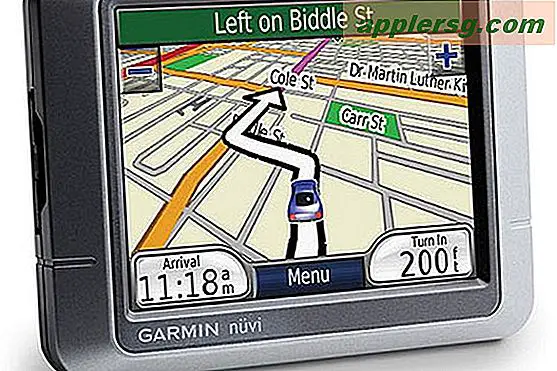






![Få Flight Control HD & Mirror Edge til iPad Gratis [Kun i dag]](http://applersg.com/img/games/410/get-flight-control-hd-mirrors-edge.jpg)

